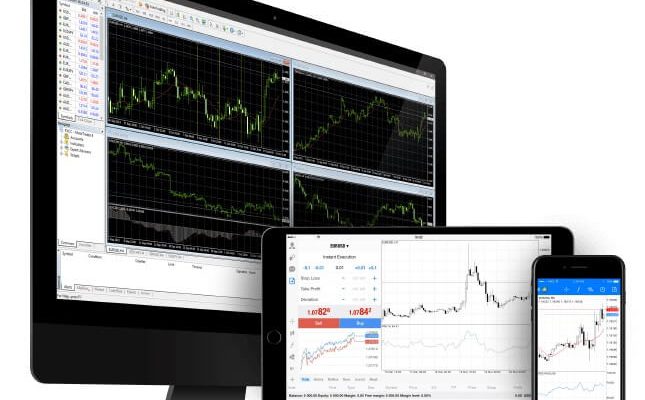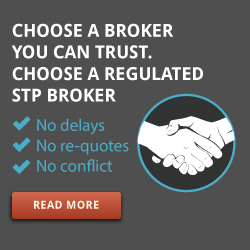मेटाट्रेडर 4 में रोबोट कैसे स्थापित करें?
जल्दी या बाद में, एक तरह से या किसी अन्य, व्यापारी रोबोट की मदद का सहारा लेते हैं। उनकी कार्यक्षमता में रोबोट अलग हैं। इसलिए उन्हें ट्रेडिंग रोबोट कहा जाता है, लेकिन रोबोट सहायक भी हैं जो केवल लेनदेन की संभावना का संकेत देते हैं।
इससे कोई फर्क नहीं पड़ता कि आप किसे चुनते हैं। सेटअप समान होगा। अधिकांश भाग के लिए, यह उल्लेख किया जाना चाहिए कि डेवलपर्स विशेषज्ञ सलाहकार के स्रोत कोड के संग्रह में एक अतिरिक्त फ़ाइल संलग्न करते हैं। यदि, किसी कारण से, कोई निर्देश नहीं हैं, तो आइए में ट्रेडिंग सलाहकार स्थापित करने के विकल्पों पर विचार करें मेटा ट्रेडर 4 टर्मिनल.
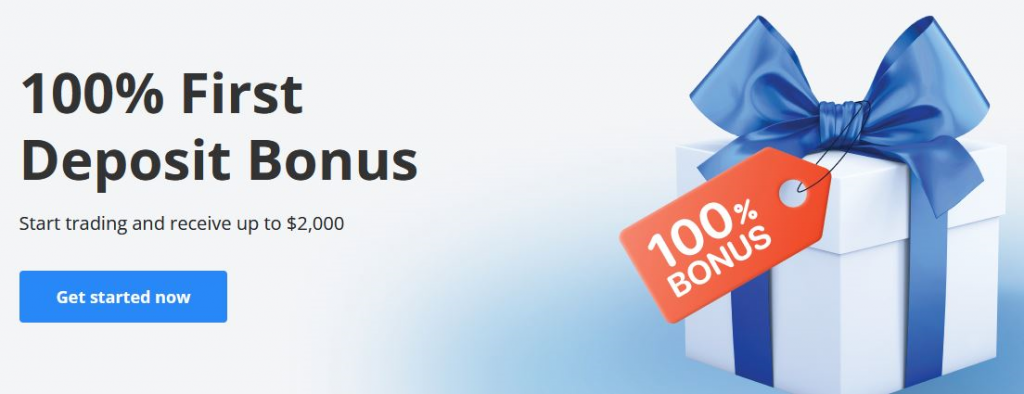
MT4 के लिए डाउनलोड किए गए विशेषज्ञ सलाहकार कैसे स्थापित करें?
सबसे आम जगहों में से एक जहां विशेषज्ञ सलाहकारों के विकास को संग्रहीत किया जाता है, एमक्यूएल की आधिकारिक वेबसाइट है। यहां आप सलाहकार, संकेतक और स्क्रिप्ट पा सकते हैं और यहां तक कि अपने विचार के विकास का आदेश भी दे सकते हैं क्योंकि यह MT4 और MT5 प्रोग्रामर के लिए एक मंच है। कोई भी प्रकाशन, कोई भी कोड यहां प्रकाशित किया गया है, प्रशासन द्वारा सत्यापित है। संक्षेप में, यहां से डाउनलोड करके, आप यह सुनिश्चित करेंगे कि उत्पाद वायरस और बग के बिना काम कर रहा है।
MT4 पर एक सलाहकार स्थापित करने के लिए, हमें एक्सटेंशन वाली एक फ़ाइल की आवश्यकता है:
- .ex4 - संकलित ट्रेडिंग रोबोट फ़ाइल (संपादन कोड नहीं);
- या .mq4 - ट्रेडिंग रोबोट (संपादन योग्य कोड) की मुख्य फ़ाइल।
अब जब सब कुछ इंस्टॉलेशन के लिए तैयार है, तो मेटा ट्रेडर 4 ट्रेडिंग टर्मिनल खोलें "फाइल" "→" ओपन डेटा फ़ोल्डर। "
एक फ़ोल्डर खुलेगा जहाँ हमारे संस्करण की फ़ाइलें मेटा ट्रेडर 4 ट्रेडिंग प्लेटफॉर्म स्थापित हैं। MQL4 फ़ोल्डर खोलें, फिर विशेषज्ञ। एक्सपर्ट्स फोल्डर में ट्रेडिंग एडवाइजर / रोबोट होने चाहिए, यहां एडवाइजर को कॉपी करें और फिर ट्रेडिंग प्लेटफॉर्म को रीस्टार्ट करें।
हमारे मामले में, ट्रेडिंग सलाहकार की फाइल एक हो गई, लेकिन ऐसे समय होते हैं जब काम के लिए विभिन्न पुस्तकालयों की आवश्यकता होती है। ऐसे मामलों में, डेवलपर्स सभी फ़ाइलों को आवश्यक फ़ोल्डरों में पैक करते हैं और केवल एक MQL4 फ़ोल्डर के साथ एक संग्रह बनाते हैं। हमारा कार्य संग्रह से एक फ़ोल्डर लेना है और इसे संकेतक फ़ोल्डर में कॉपी करना है। आपकी जरूरत की सभी फाइलें अपने आप सही जगह पर स्थापित हो जाएंगी।
"मार्केट" के माध्यम से सलाहकार (ट्रेडिंग रोबोट) कैसे स्थापित करें?
मेटा ट्रेडर 4 ट्रेडिंग प्लेटफॉर्म में, टर्मिनल विंडो में, मार्केट टैब है। आज के लिए सभी मौजूदा घटनाक्रम यहां प्रदर्शित हैं, पहले से ही प्रसिद्ध साइट https://www.mql5.com से। हमारा काम उस हितों को खोजना और उसे स्थापित करना है।
"मार्केट" टैब पर जाएं, फिर "टर्मिनल" विंडो, और "विशेषज्ञ" चुनें। वर्तमान में इन-डिमांड ट्रेडिंग सलाहकारों की एक विशाल सूची है। उपयोग की शर्तें अलग हैं। कुछ मुफ्त में वितरित किए जाते हैं। दूसरों को मासिक शुल्क या एकमुश्त भुगतान के लिए भुगतान किया जाता है।
स्थापना के लिए अपने पसंदीदा विशेषज्ञ सलाहकार का पता लगाएं और उस पर क्लिक करें। आपको सलाहकार पृष्ठ पर भेज दिया जाएगा, जहाँ आप पढ़ सकते हैं:
- कार्य विवरण;
- खरीद की स्थिति;
- काम और सेटिंग्स का स्क्रीनशॉट;
- डेवलपर के साथ संपर्क।
एक चार्ट पर एक विशेषज्ञ सलाहकार स्थापित करना और पैरामीटर सेट करना
यदि आपको पिछले बिंदुओं के साथ कोई समस्या नहीं है और सलाहकार की स्थापना सही ढंग से की गई है, तो यह आपके चार्ट पर ईए को जगह देने का समय है।
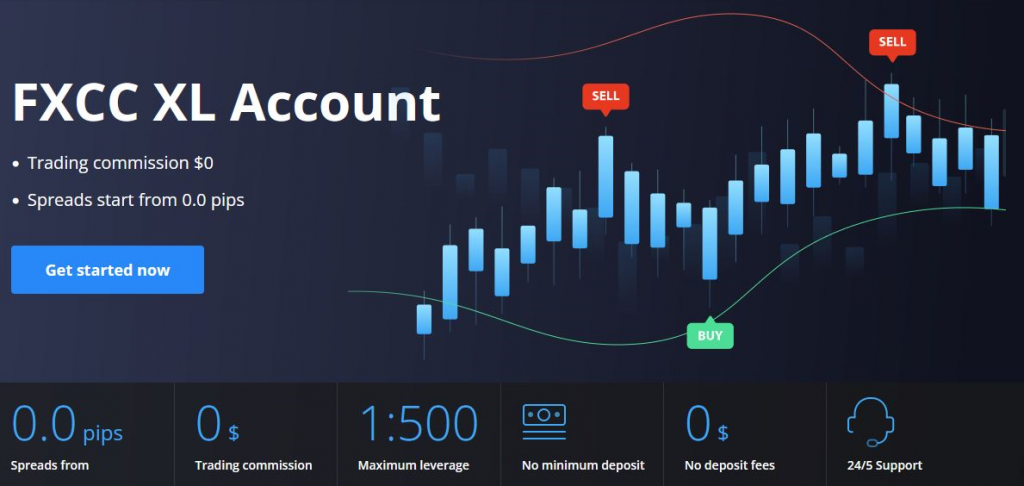
पहली बात यह है कि ईए हमारे एमटी 4 प्लेटफॉर्म पर व्यापार करने की अनुमति देता है। दिखाई देने वाली विंडो में "सेवा" "→" सेटिंग "पर जाएं," विशेषज्ञ सलाहकार "टैब चुनें। "स्वचालित ट्रेडिंग की अनुमति दें" के बगल में स्थित बॉक्स को चेक करें, जिससे सलाहकार को स्वतंत्र रूप से सौदों को खोलने और बंद करने की अनुमति मिल सके।
इसके अलावा, "नेविगेटर" पैनल में, जो "विशेषज्ञ सलाहकार" ब्लॉक में "Ctrl" + "N" या "व्यू" → → "नेविगेटर" कुंजियों का उपयोग करके खुलता है, हम उसको खोजते हैं जिसे हमने इंस्टॉल किया है और इसे ड्रैग करें चार्ट।
इस सलाहकार को स्थापित करने के लिए एक विंडो दिखाई देगी, जिसमें, सभी तरीकों से, "सामान्य" टैब में, आपको "सलाहकार को व्यापार करने की अनुमति दें" बॉक्स की जांच करने की आवश्यकता है। यह पता चला है कि पहले, हमने ट्रेडिंग प्लेटफॉर्म की क्षमताओं को सक्रिय किया, और अब हम इस विशेष सलाहकार को व्यापार करने की अनुमति देते हैं।
« मेटाट्रेडर 4 में पुश नोटिफिकेशन कैसे सेट करें? मेटाट्रेडर 4 में एक विशेषज्ञ सलाहकार को ठीक से कैसे अनुकूलित करें? »